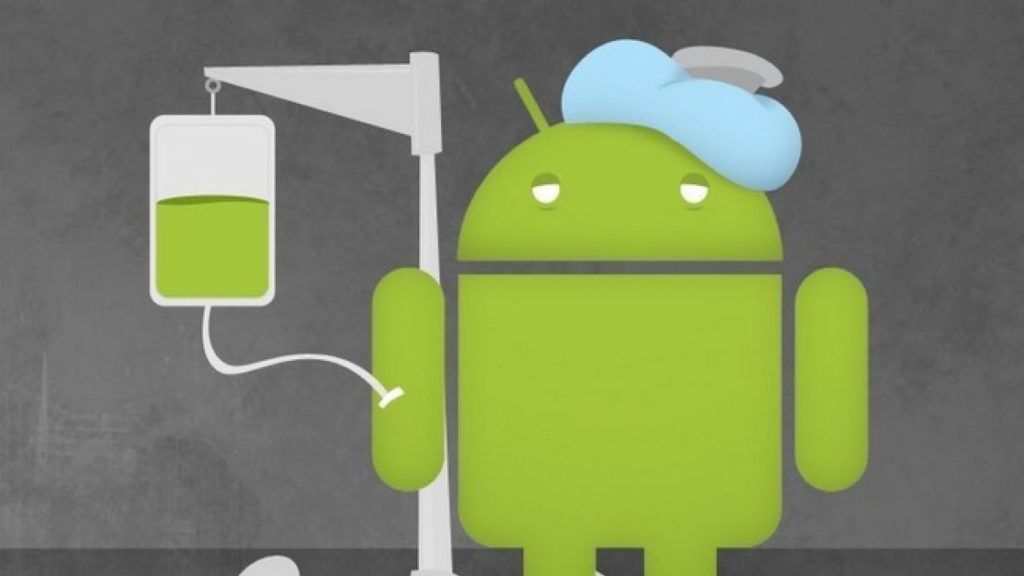
Ilovani Android-ga o’rnatishda xato kodi 24-ning echimi haqida malumot
Vaqti-vaqti bilan Android mobil operatsion tizimida turli xil muammolar va nosozliklar yuzaga keladi va ularning ba’zilari dasturlarni o’rnatish va / yoki yangilash bilan bog’liq, yoki aniqrog’i, bunga qodir emas. Ular orasida xato kodi 24 mavjud bo’lib, bugun biz sizga qanday hal qilishni aytib beramiz.
Androidda 24-xatoni qanday tuzatish mumkin
Maqolamizda ko’rib chiqilayotgan muammoning faqat ikkita sababi bor: to’xtatilgan yuklab olish yoki noto’g’ri o’rnatilgan dastur. Birinchi va ikkinchi holatlarda ham vaqtinchalik fayllar va ma’lumotlar mobil qurilmaning fayl tizimida qolishi mumkin, bu nafaqat yangi dasturlarning normal o’rnatilishiga xalaqit beradi, balki umuman Google Play. Market ishiga salbiy ta’sir qiladi.
24-kod bilan xatoni tuzatish uchun juda ko’p imkoniyatlar mavjud emas va uni amalga oshirishning mohiyati fayldan axlat deb ataladigan narsalarni olib tashlashdir. Biz bundan keyin nima qilamiz.
Muhim: Quyidagi tavsiyalarni bajarishdan oldin, mobil qurilmangizni qayta yoqing — tizimni qayta ishga tushirgandan so’ng, sizda yana muammo bo’lmaydi.
Shuningdek o’qing: Android-ni qanday qayta ishga tushirish kerak
1-usul: Ilova ma’lumotlarini tizimdan o’chirish
Chunki 24-xato to’g’ridan-to’g’ri sodir bo’ladi Google Play Store, uni hal qilish uchun qilishingiz kerak bo’lgan birinchi narsa bu ilovaning vaqtinchalik ma’lumotlarini o’chirishdir. Bunday oddiy harakat sizga ilovalar do’konidagi eng keng tarqalgan xatolardan xalos bo’lishga imkon beradi, chunki biz allaqachon veb-saytimizda ko’p marta yozganmiz.
Shuningdek o’qing: Google Play do’konidagi muammolarni qanday hal qilish kerak
-
- Istaganingizcha oching «Sozlamalar». Android qurilmangizdan o’ting va o’ting «Ilovalar va bildirishnomalar»va u erdan barcha o’rnatilgan dasturlarning ro’yxatiga (bu alohida menyu punkti, yorliq yoki tugma bo’lishi mumkin).
- Ochilgan dasturlar ro’yxatida Google Play do’konini qidirib toping, uning nomiga teging, so’ngra o’ting «Saqlash»..
- [Tugmani bosing] «Keshni tozalash.»va bundan keyin. «Ma’lumotlarni o’chirish». Savol bilan ochilgan oynada o’zingizning harakatlaringizni tasdiqlang.
Eslatma: Yozish paytida (9 Pie) Android-ning so’nggi versiyasini ishlatadigan smartfonlarda — o’rniga «Ma’lumotlarni o’chirish» bo’lardi Kassani tozalang.. Unga bosish orqali siz qilishingiz mumkin «Barcha ma’lumotlarni o’chirish» — faqat shu nomdagi tugmachadan foydalaning.
- Barcha ilovalar ro’yxatiga qaytib, unda Google Play xizmatlarini toping. Ular bilan Play Store-da bo’lgani kabi bir xil amallarni bajaring, ya’ni keshni va ma’lumotlarni tozalang.
- Mobil qurilmangizni qayta yoqing va 24-xato kodini keltirib chiqargan harakatlarni takrorlang. Ehtimol, u hal qilinadi. Agar shunday bo’lmasa, keyingi usulga o’ting.
2-usul: Fayl tizimi ma’lumotlarini tozalash
Kirishda biz muhokama qilgan keraksiz ma’lumotlar dastur o’rnatilishi to’xtatilganidan yoki o’chirib tashlanish urinishidan so’ng quyidagi papkalardan birida saqlanishi mumkin:
data/data— agar dastur sizning smartfoningiz yoki planshetingizning ichki xotirasida o’rnatilgan bo’lsa;sdcard/Android/data/data— O’rnatish xotira kartasida bo’lsa.
Ushbu kataloglarni standart fayl menejeri orqali kiritish mumkin emas, shuning uchun siz keyinchalik muhokama qilinadigan ixtisoslashtirilgan dasturlardan birini ishlatishingiz kerak bo’ladi.
Variant 1: SD Maid
Android fayl tizimini tozalash, avtomatik rejimda ishlaydigan xatolarni topish va tuzatish uchun juda samarali echim. Uning yordami bilan siz keraksiz ma’lumotlarni, shu jumladan yuqorida sanab o’tilgan joylarni o’chirishingiz mumkin.
Google Play Market-dan SD Maid-ni yuklab oling
-
- Ilovani yuqoridagi havola yordamida o’rnating va ishga tushiring.
- Asosiy oynada tugmani bosing «Skanerlash».,
ochilgan oynada so’ralgan kirish va ruxsatlarni taqdim eting, so’ngra bosing «Bajarildi».. - Tekshirish tugagandan so’ng tugmani bosing. — Hozir yugur.va keyin ichkariga «Boshlanadi». ochilgan oynada va tizim tozalanguncha kuting va aniqlangan xatolar tuzatilmaguncha.
Smartfoningizni qayta yoqing va ilgari biz muhokama qilayotgan xato kodi 24 bilan duch kelgan ilovalarni o’rnatishga / yangilashga harakat qiling.
Variant 2: root kirish huquqiga ega fayl menejeri
SD Maid avtomatik rejimda bajaradigan deyarli bir xil narsa, siz buni fayl menejeri bilan o’zingiz qilishingiz mumkin. Biroq, standart echim bu holda mos kelmaydi, chunki u tegishli kirish darajasini ta’minlamaydi.
Shuningdek o’qing: Android-da superuser huquqlarini qanday olish
Eslatma: Siz mobil telefoningizda rootdan foydalanish huquqiga ega bo’lsangiz (superuser huquqlari) quyidagi amallarni bajarishingiz mumkin. Agar ularga ega bo’lmasangiz, ushbu maqolaning oldingi qismidagi tavsiyalarni ko’rib chiqing yoki kerakli ruxsatlarni olish uchun yuqoridagi havolani o’qing.
Android uchun fayl menejerlari
-
- Agar sizning mobil qurilmangizda hali uchinchi tomon fayl menejeri o’rnatilmagan bo’lsa, iltimos, yuqoridagi havolada keltirilgan maqolaga murojaat qiling va tegishli echimni tanlang. Bizning misolimizda mashhur ES Explorer-dan foydalaniladi.
- Ilovani ishga tushiring va dasturlarni o’rnatadigan joyingizga qarab ushbu usulning kiritilishida ko’rsatilgan yo’llardan birini bajaring: ichki xotira yoki tashqi disk. Bunday holda, katalog
data/data. - Unda hozirda o’rnatishda muammolarga duch kelgan dasturning (yoki dasturlarning) papkasini toping (u tizimda ko’rinmasligi kerak), uni oching va tarkibidagi barcha fayllarni birma-bir o’chirib tashlang. Buning uchun birinchisiga, so’ngra boshqalarga uzoq bosib, element ustiga bosing «Axlat». yoki menejer menyusidagi o’chirishga mos keladigan narsani tanlang.
Eslatma: Kerakli papkani qidirish uchun uning nomiga e’tibor bering — prefiksdan keyin «com». unda siz izlayotgan dasturning asl yoki biroz o’zgartirilgan (qisqartirilgan) nomi ko’rsatiladi.
- Bir qadam orqaga qayting va xuddi shu tarzda tegib, tegishli menyu yoki asboblar panelidagi element yordamida dastur papkasini o’chirib tashlang.
- Mobil qurilmangizni qayta yoqing va avval muammo bo’lgan dasturni qayta o’rnatishga harakat qiling.
Yuqoridagi usullarning har birida ko’rsatilgan amallarni bajargandan so’ng, endi 24-xato sizni bezovta qilmaydi.
Xulosa:
Bugun biz maqolamizda aytib o’tgan xato kodi 24-da xatolik Android va Google Play Market-da eng keng tarqalgan muammo emas. Bu tuzatish oson bo’lgan nisbatan eski qurilmalarda tez-tez uchraydi.
Muammoni hal qilishda sizga yordam berganimizdan xursandmiz.
Bizning mutaxassislarimiz imkon qadar tezroq javob berishga harakat qilishadi.
Ushbu maqola sizga yordam berdimi?
Android, Texnologiyalar
Ilovani Android-ga o’rnatishda xato kodi 24-ning echimi